Windows 11で保存されたパスワードを削除する方法: 3つの方法
 Windows 11には、資格情報を自動入力してアカウントに迅速にログインできるパスワード保存機能がありますが、セキュリティ侵害を疑う場合は、保存されたすべてのパスワードを削除できます。
Windows 11には、資格情報を自動入力してアカウントに迅速にログインできるパスワード保存機能がありますが、セキュリティ侵害を疑う場合は、保存されたすべてのパスワードを削除できます。
便利な機能ではありますが、WindowsのPINを持つ未承認の人がアカウントにアクセスする簡単な方法でもあります。追加のセキュリティのために、パスワードの有効期限を設定するか、マルチファクター認証を使用したサードパーティのパスワードマネージャーを利用することができます。
Windows 11で保存されたパスワードを削除するにはどうすればよいですか?
1. 管理者およびローカルユーザーアカウント
1.1 コントロールパネルを使用して
- Windows検索バーをクリックし、Control Panelと入力してOpenをクリックします。
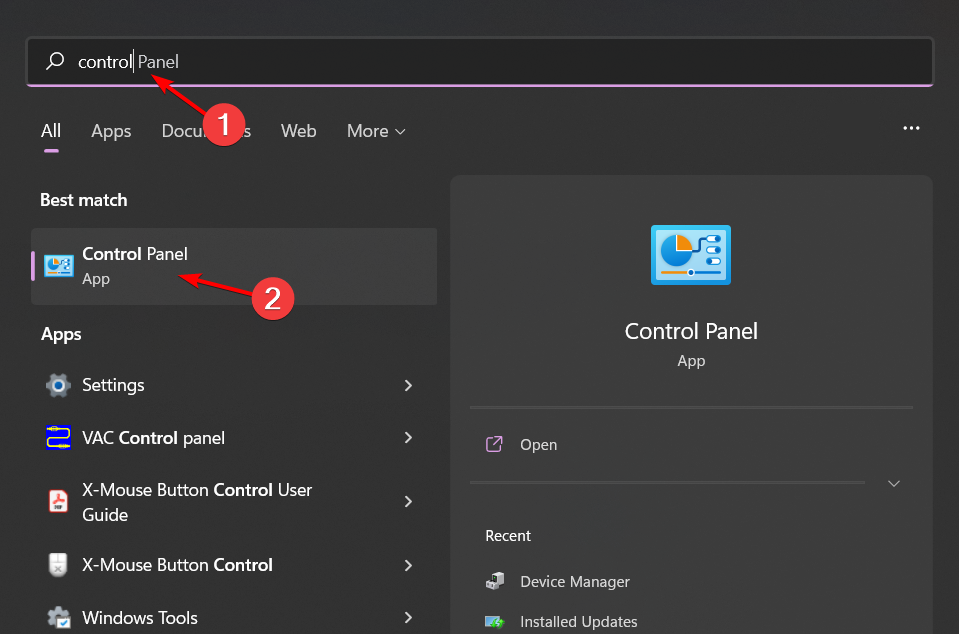
- ユーザーアカウントを選択します。
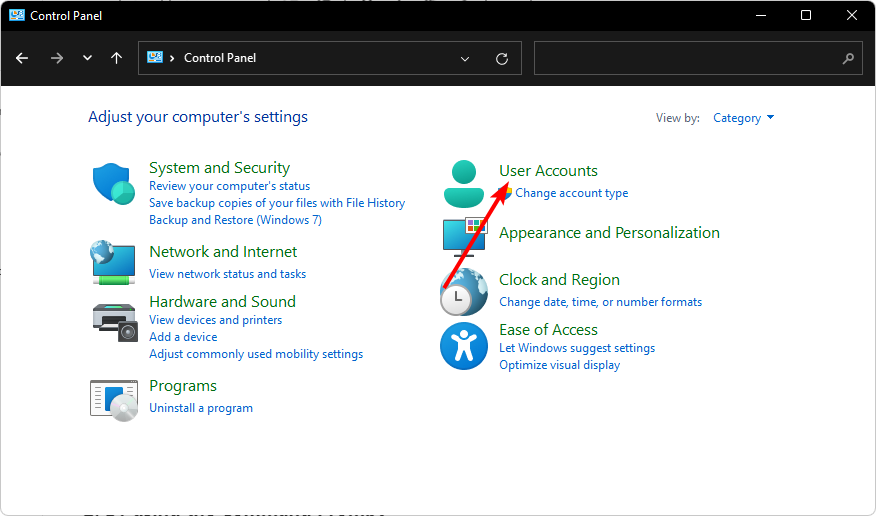
- Windows資格情報をクリックします。
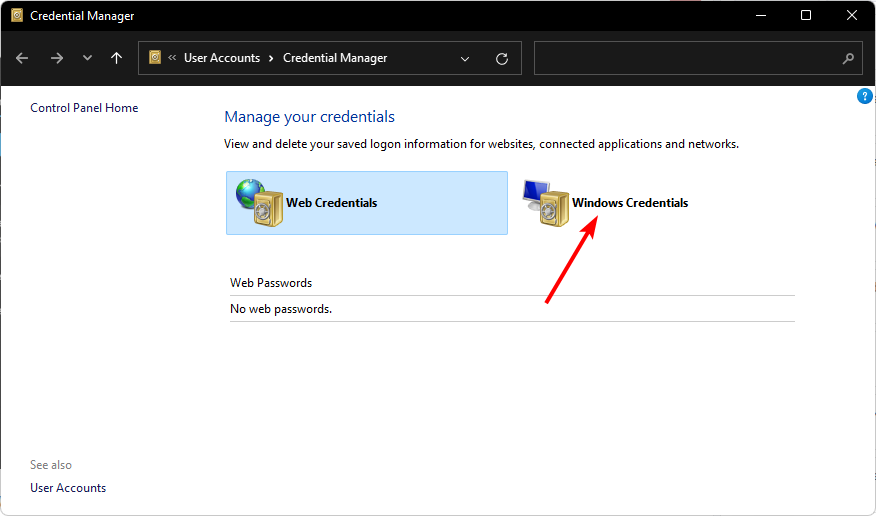
-
次に、MicrosoftAccountを選択し、クリックしてパスワードを展開します。
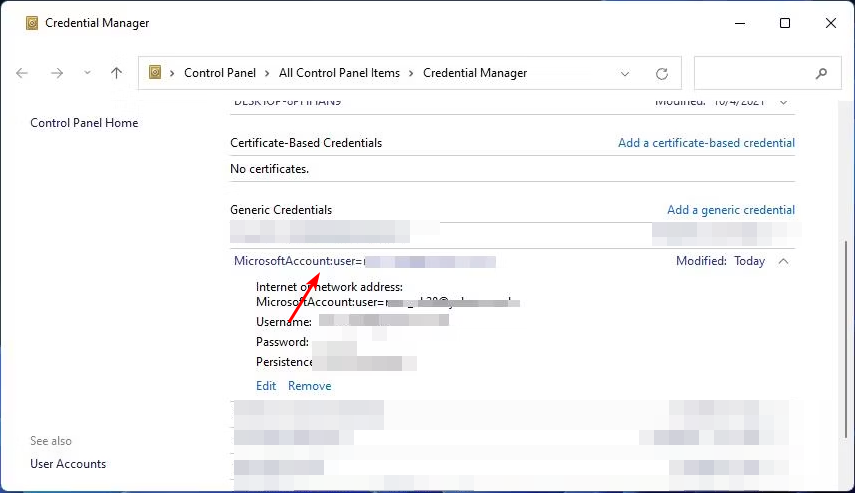
- 削除オプションをクリックすると、パスワードが削除されます。すべてのアカウントについてこの手順を繰り返してください。
1.2 アカウントの設定を使用して
- タスクバーのスタートアイコンをクリックしてスタートメニューを開きます。
- 設定メニューに移動します。
- 左ペインからアカウントを選択し、右側に開いたメニューからサインインオプションをクリックします。
- パスワードセクションを展開し、変更を選択します。
- 現在のパスワードを入力します。
- 新しいパスワードを設定するよう求められます。フィールドを空白のままにして次へをクリックします。
- 最後に完了をクリックしてプロセスを完了します。
1.3 Windowsターミナルを使用して
- Windowsキー + Xを押し、メニューからWindowsターミナル(管理者)を選択します。
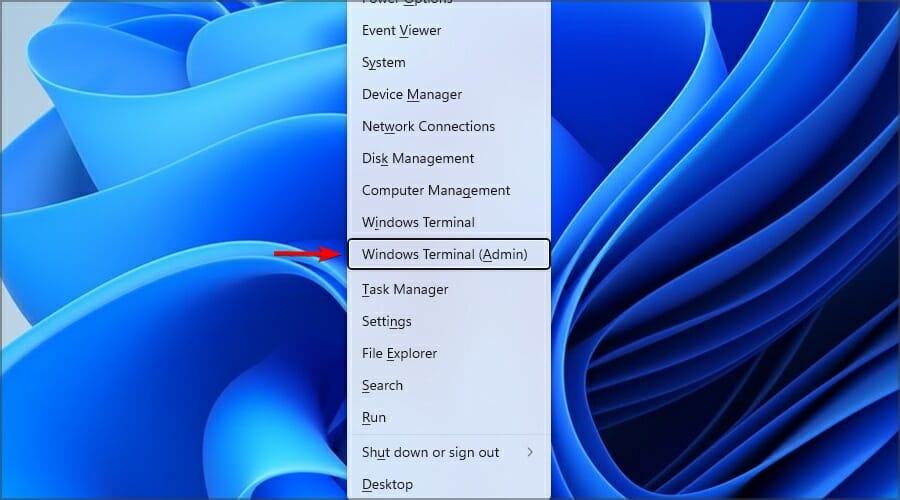
-
次に、以下のコマンドを実行します:
net user WindowsReport *
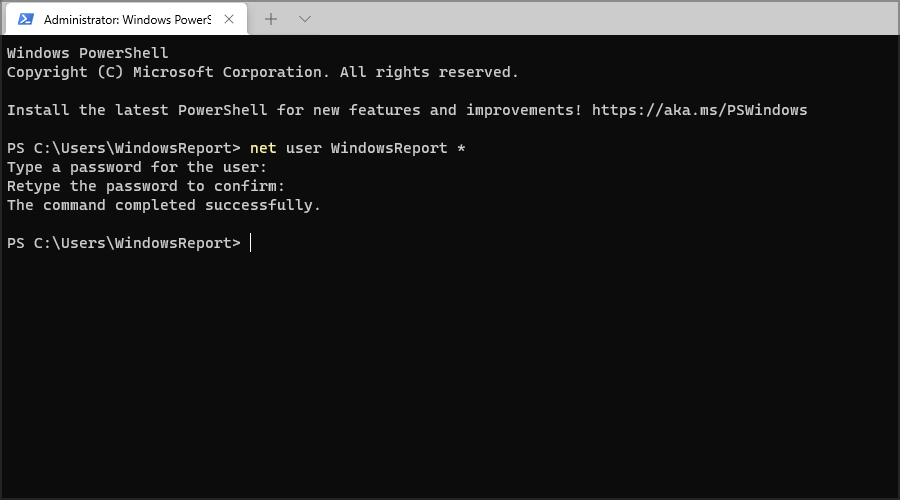
- 新しいパスワードを設定して確認するよう求められますが、何も入力せずにEnterキーを2回押してください。
- これを行った後、WindowsReportアカウントのパスワードが削除されます。
1.4 レジストリを変更して
注意 レジストリを変更するとシステムの安定性に問題を引き起こす可能性があるため、変更を行う前に必ずレジストリのバックアップを取ってください。
-
Windowsキー + Rを押し、regeditを入力します。OKをクリックします。
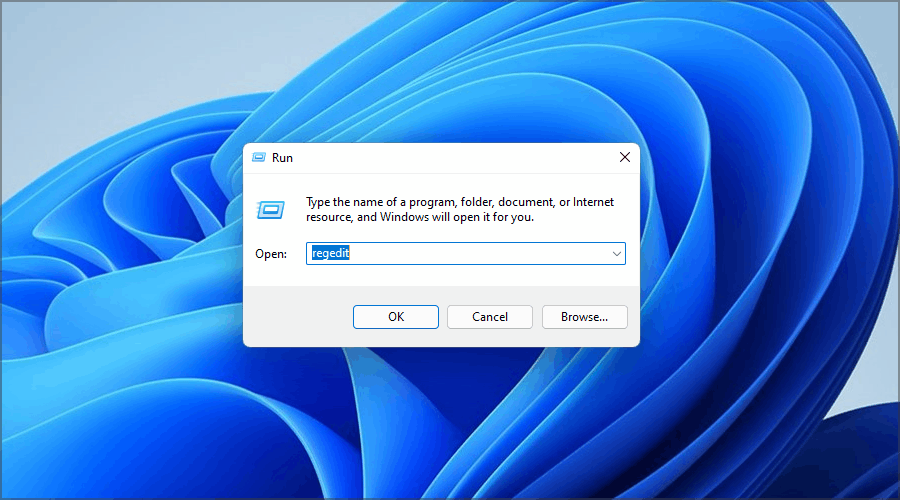
- レジストリエディタが開いたら、左ペインで以下のパスに移動します:
Computer\HKEY_LOCAL_MACHINE\SOFTWARE\Microsoft\Windows NT\CurrentVersion\Winlogon
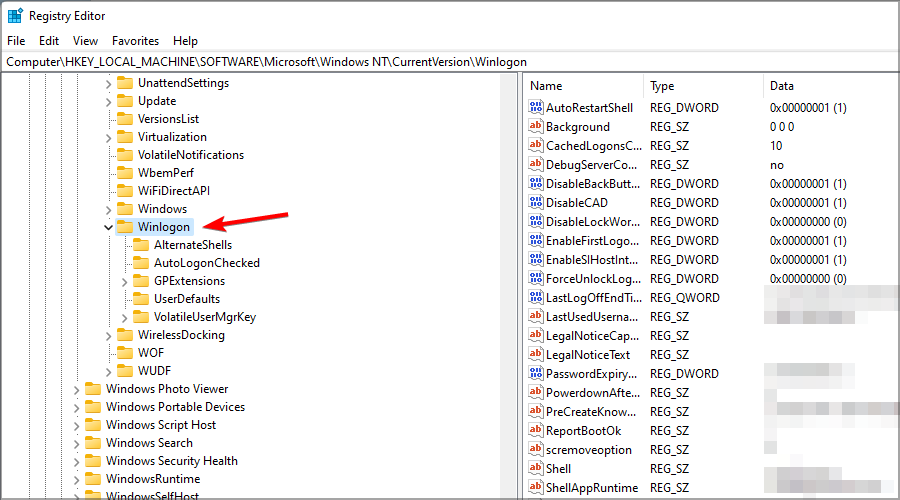
- 右ペインを右クリックし、新規セクションを展開します。文字列値を選択します。新しい文字列の名前にDefaultUserNameを入力します。
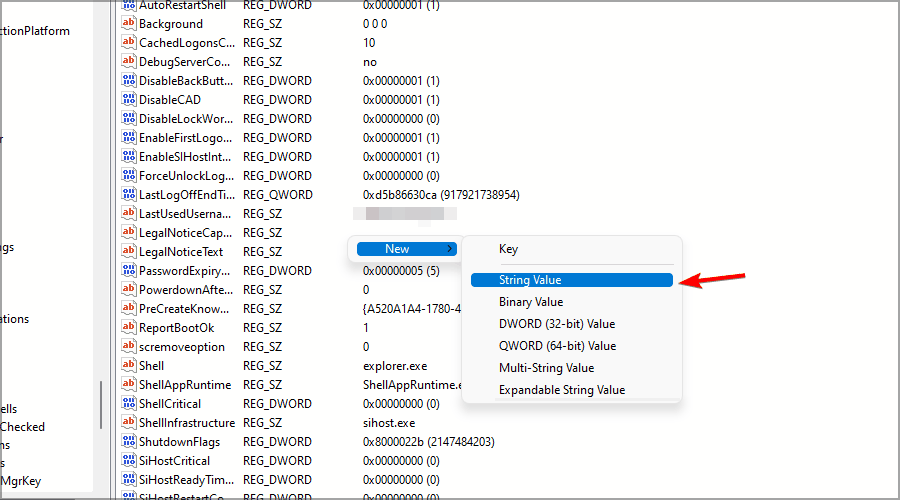
- 次に、DefaultUserName文字列をダブルクリックします。
- 値データとしてMicrosoftアカウントのメールアドレスを入力し、OKをクリックします。
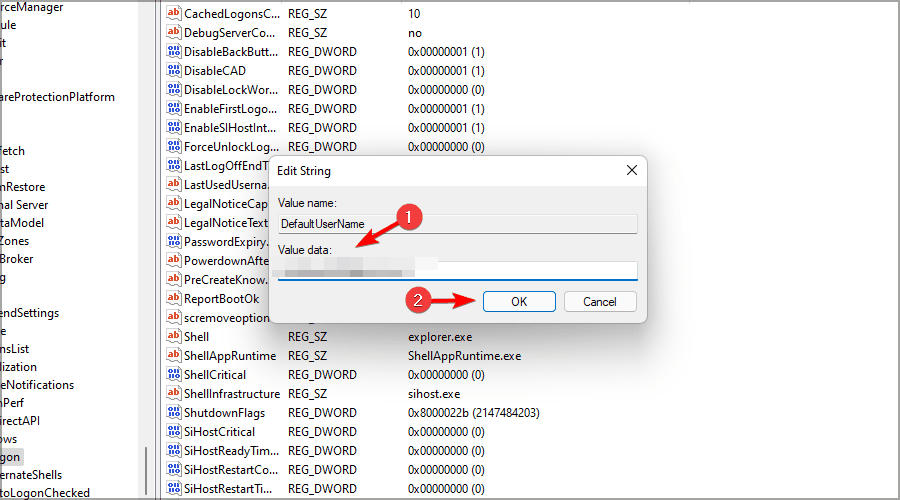
- 新しい文字列を作成し、名前をDefaultPasswordとします。DefaultPasswordをダブルクリックしてプロパティを開きます。
- 値データフィールドにMicrosoftアカウントのパスワードを入力し、OKをクリックして変更を保存します。
- 最後に、AutoAdminLogonをダブルクリックします。
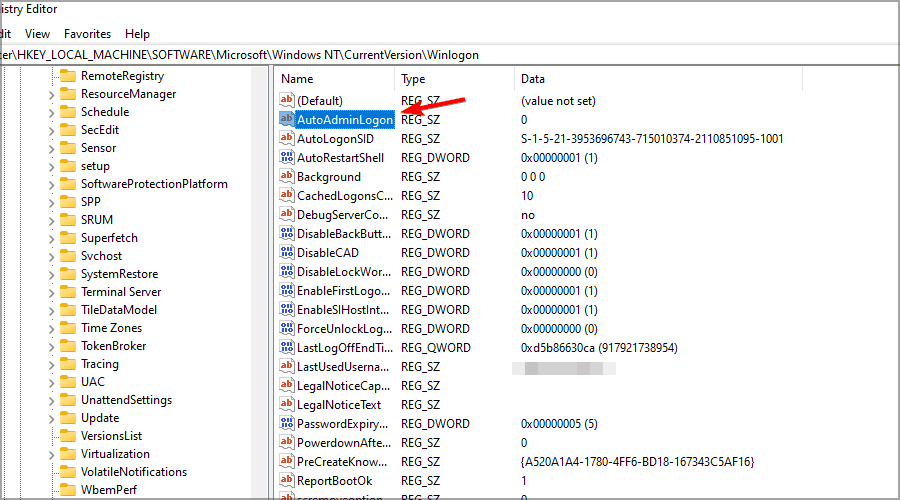
- 値データを1に設定し、OKをクリックして変更を保存します。
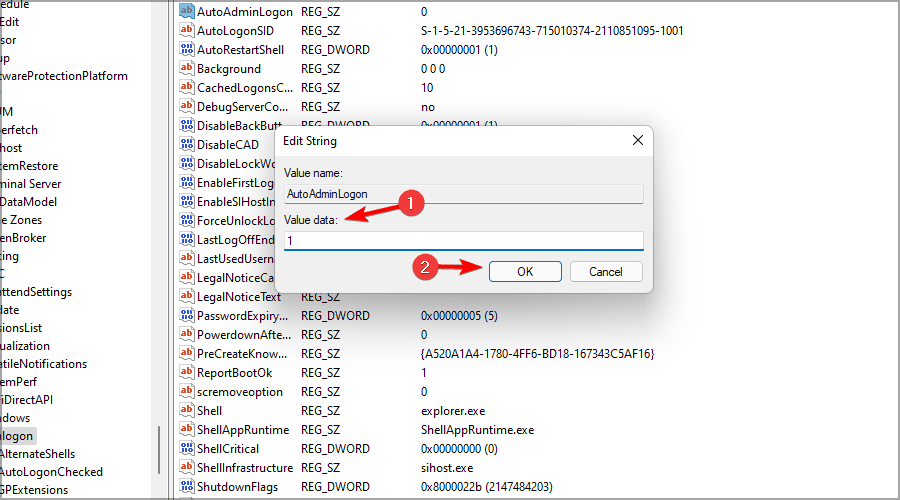
2. BIOSパスワード
2.1 コマンドプロンプトを使用して
- PCの電源ボタンを押し続けてシャットダウンします。
- 次に、PCの電源ボタンを押して起動します。
-
この作業を2回繰り返して自動修復画面を表示します。詳細オプションをクリックします。
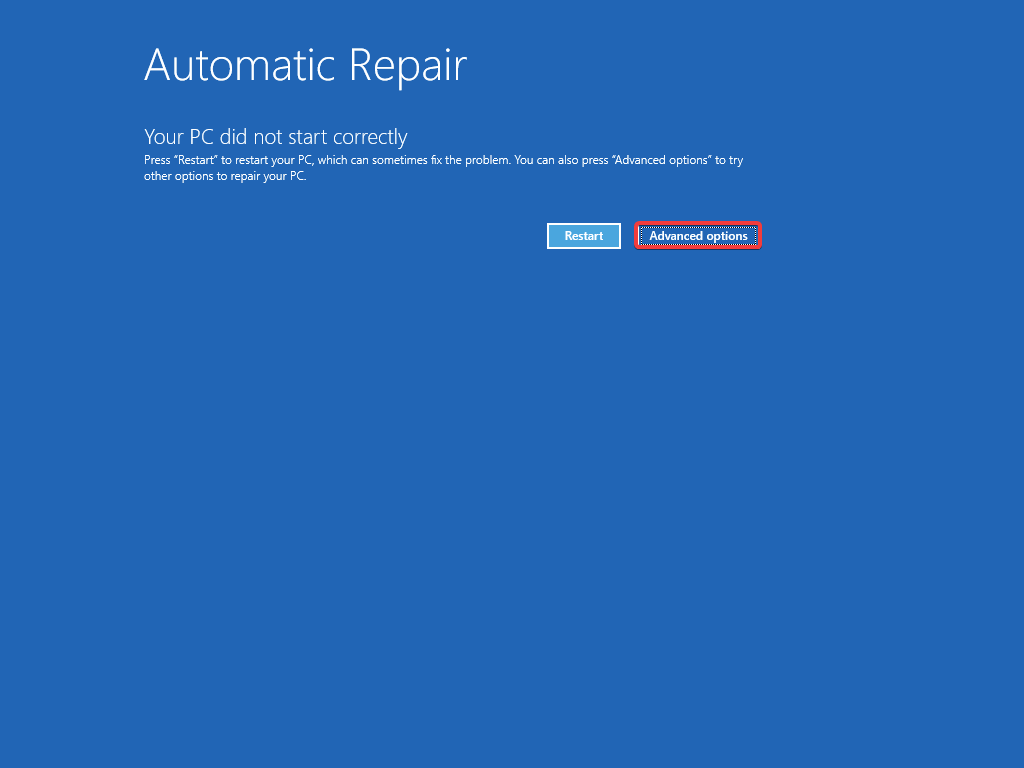
- オプションを選択画面で、トラブルシューティングを選択します。
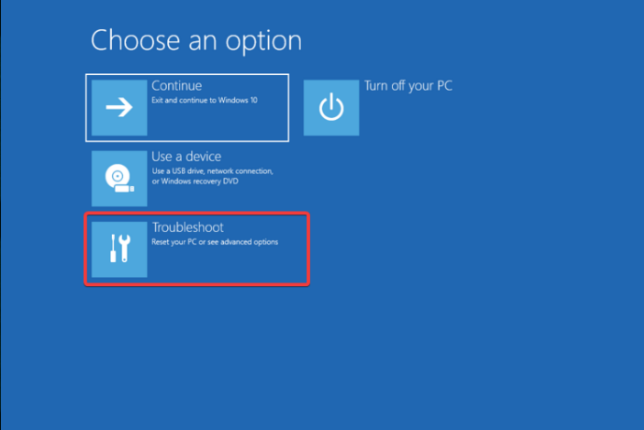
-
次に、詳細オプションを選択します。
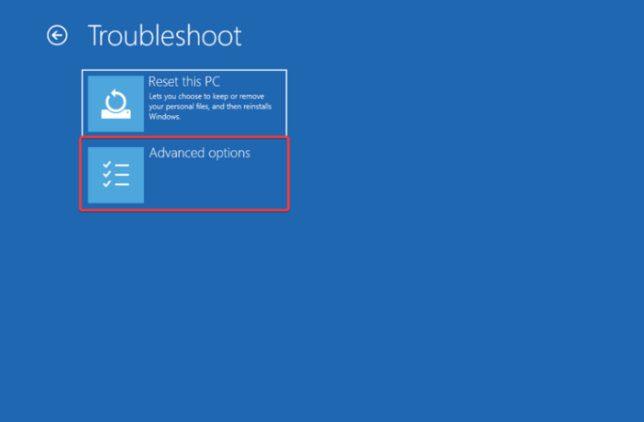
- 詳細オプション画面からコマンドプロンプトを選択します。
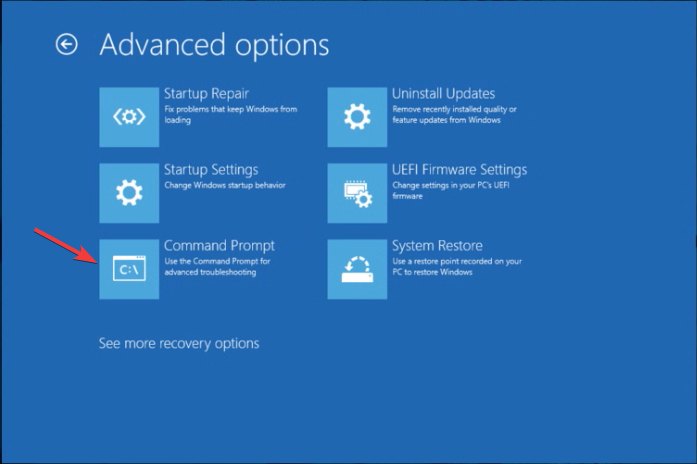
- コンピュータがWindowsに起動できる場合は、Windowsキーを押し、cmdと入力して管理者として実行をクリックします。
- コマンドプロンプトウィンドウで、次のコマンドを1つずつコピー&ペーストし、各コマンドの後にEnterキーを押します:
debugo 70 2Eo 71 FF quit
- コマンドが実行されたら、PCを再起動してBIOSパスワードとCMOS設定をリセットします。
2.2 BIOSをブロックして
- コンピュータを起動し、デバイスメーカーに応じてF1、F2、F10、Esc、Ctrl、またはDeleteキーを押してBIOSに入ります。
- パスワードの入力を求められたら、間違ったパスワードを3回入力し、PCをロックダウンモードに強制します。システム無効メッセージとコードが表示され、そのコードをメモしておきます。
-
別のデバイスまたは電話で、bios-pw.org/にアクセスし、求められたらコードを入力し、パスワードを取得をクリックします。
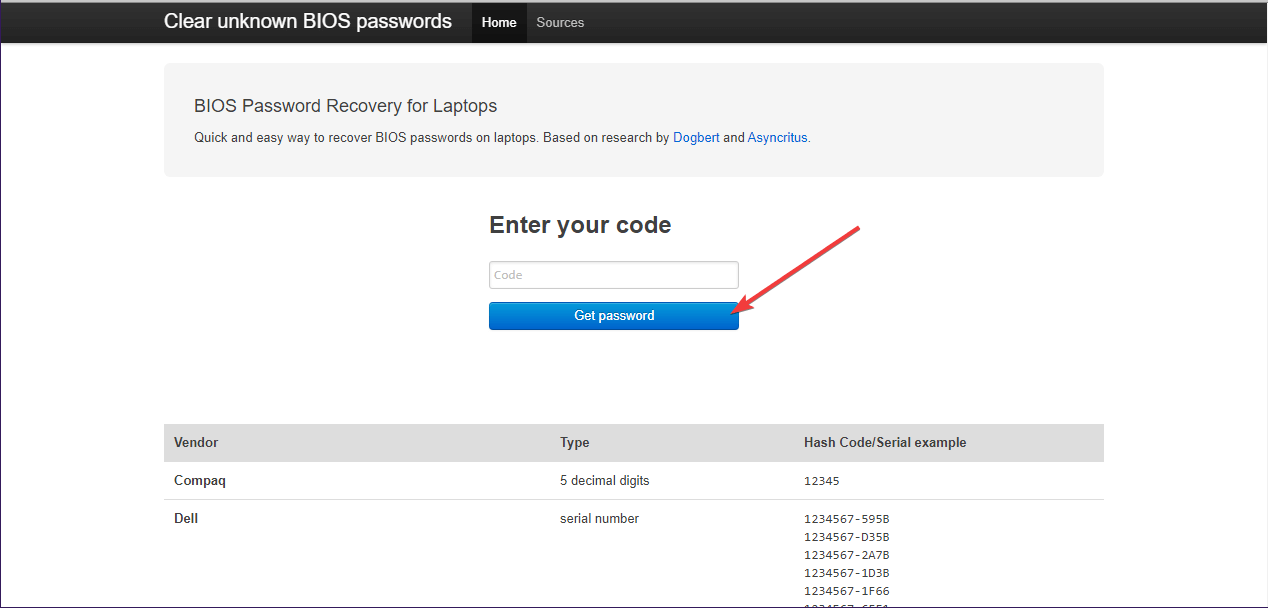 **
** - このパスワードをブロックされたBIOSに入力すると、すべての設定がリセットされます。 このトピックについての詳細を読む
- Windows 11ビルド22631.5696がベータチャンネルに重要な修正とともに配信されます
- Windows 11のパッチ火曜日の更新で厄介なファイアウォールエラーログが修正されました
3. ブラウザのパスワード
3.1 Microsoft Edge
- メニューボタンをクリックし、メニューから設定を選択します。
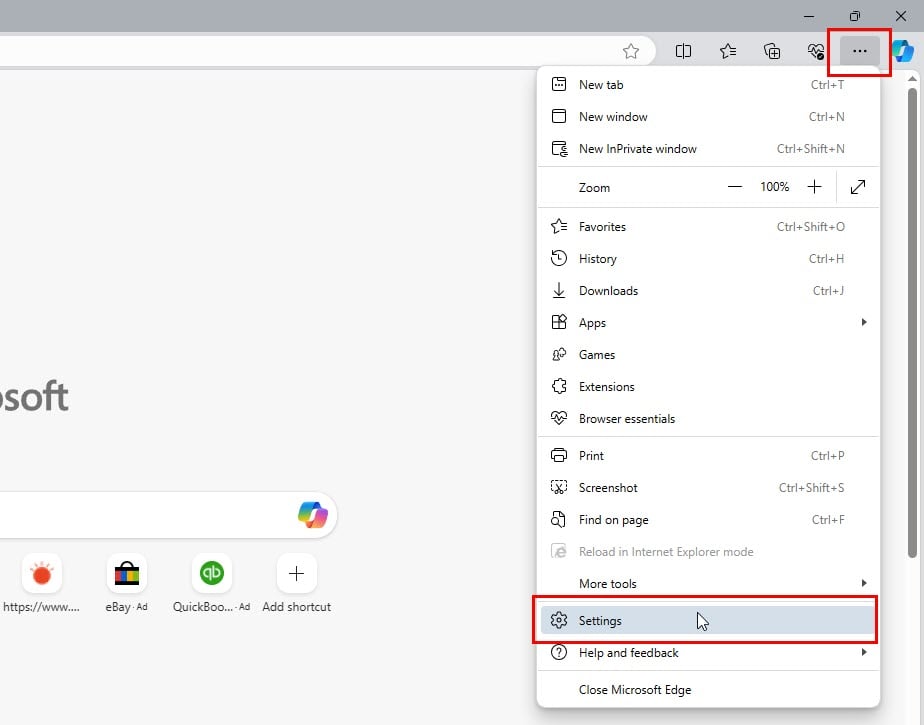
- 左ペインでプロファイルセクションに移動します。ほとんどの場合、デフォルトで選択されているはずです。
- 次に、右ペインでMicrosoft Walletを見つけ、パスワードを選択します。
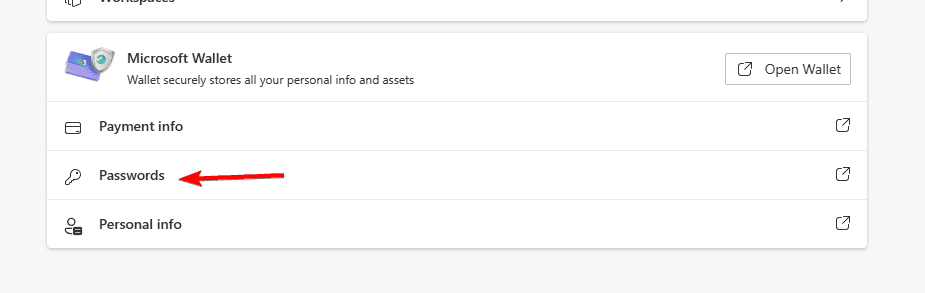
- サイトとアプリのセクションで、保存されたすべてのパスワードが表示されます。
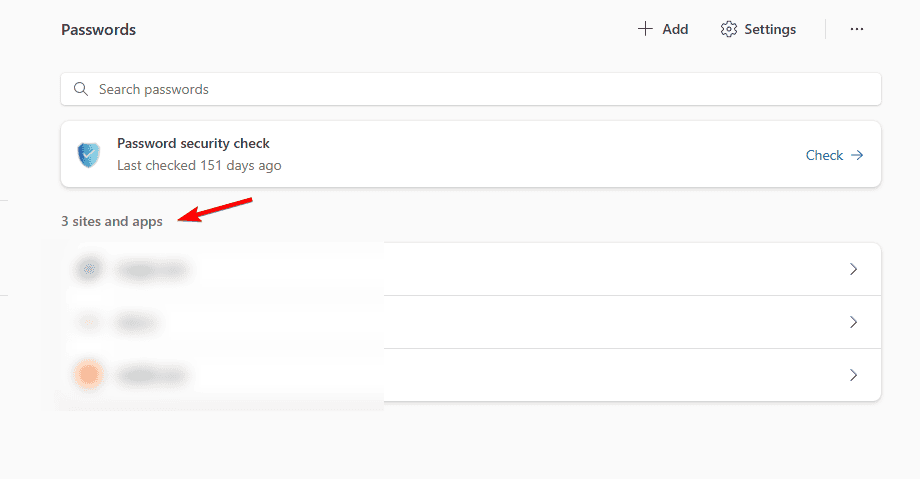
- 削除するウェブサイトを選択します。
- 以前のセクションの手順に従って削除したいパスワードを選択します。
- 削除ボタンをクリックします。
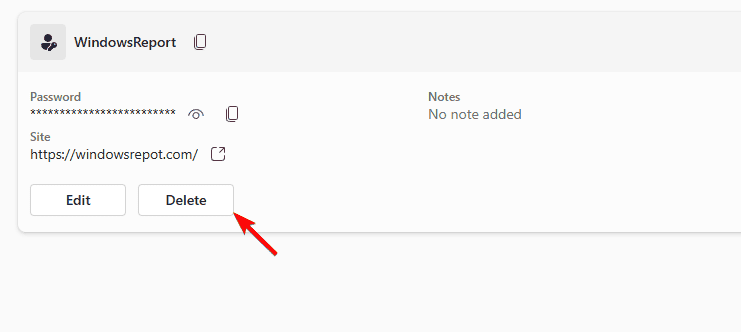
- 求められた場合は、PINまたはパスワードを入力します。
3.2 Google Chrome
- Chromeツールバーの右上隅にある横線メニューに移動します。
- パスワードと自動入力>Googleパスワードマネージャーをクリックします。
- 過去に訪れたサイトの保存されたパスワードのリストが表示されます。
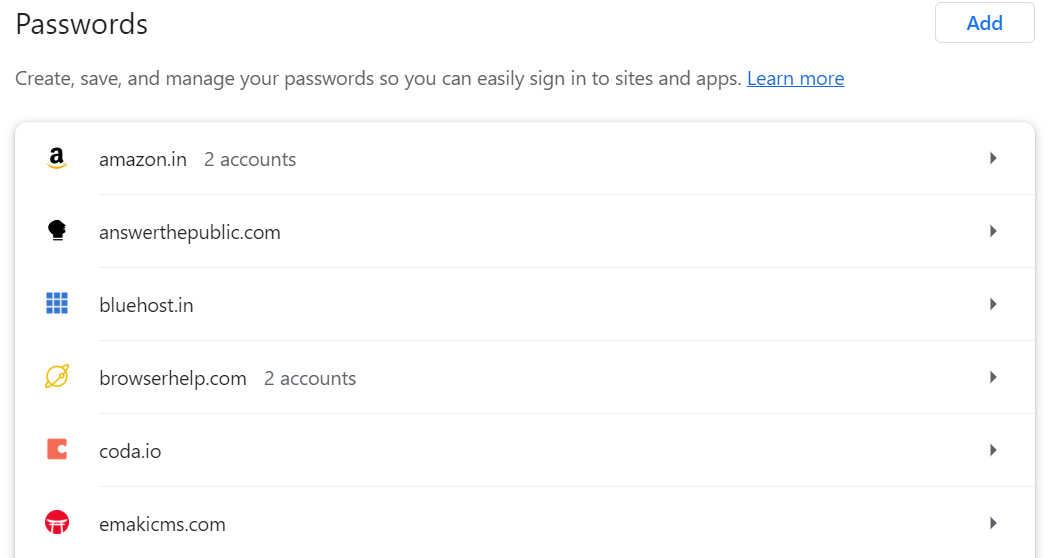
- 削除したいパスワードの前方矢印をクリックします。
- 新しいウィンドウが開き、ここでパスワードまたはPINを入力して先に進みます。
- すべてのパスワードを削除する場合は、パスワードと自動入力>Googleパスワードマネージャーに移動します。
- 設定を選択し、すべてのGoogleパスワードマネージャーのデータを削除をクリックします。
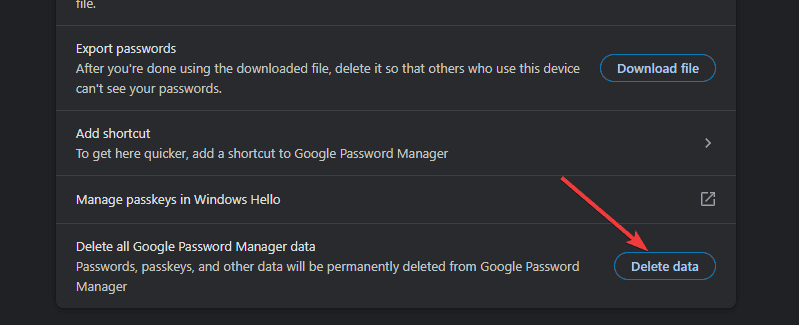
Windows 11デバイスからすべてのパスワードを削除する際は、パスワードを更新するために最大24時間待つ必要があることを考慮してくださいので、デバイスにアクセスするための別のセキュリティ方法を持っていることが良いでしょう。
パスワードに関して言えば、Windows 10にも保存できます。パスワードとPINの比較と、どちらがより安全かについての詳細な情報があります。また、パスワードを簡単に忘れる場合や、強力なパスワードのすべての前提条件なしに設定したい場合のパスワードの複雑さを無効にする興味深い記事もあります。
Windows 11で保存されたパスワードをクリアできましたか?どの方法が簡単だと思いましたか?下のコメントセクションで教えてください。













